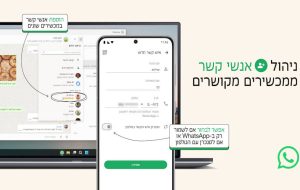השתקת קבוצה ל- 8 שעות, שבוע אחד ואפילו לשנה
לאחר שכתבנו עבורכם מספר מדריכים שימושיים על אפליקציית וואטסאפ כמו: כיצד לקבל פרטיות ב- Whatsapp, איך מגבים את חשבון הוואטסאפ וכיצד להתקין וואטסאפ במחשב. במדריך הזה נסביר לכם כיצד תוכלו להשתיק קבוצה מסוימת שאתם משתתפים בה, כך שלא תקבלו התראות על כל הודעה שנשלחת בקבוצה.
השתקת הקבוצה תגרום לכך שהסמארטפון שלכם לא ירטוט או ישמיע צליל כאשר תתקבל הודעה חדשה בקבוצה, אך על מנת שלא תפספסו הודעות חשובות תוכלו להגדיר שכן יוצגו התראות בחלון ההתראות.
1. הפעילו את אפליקציית וואטסאפ במכשיר החכם שלכם –> היכנסו לקבוצה שאותה תרצו להשתיק –> בחלון הקבוצה הקליקו על סמל התפריט (שלוש נקודות לאורך) –> בתפריט שנפתח הקליקו על האפשרות השתק התראות.
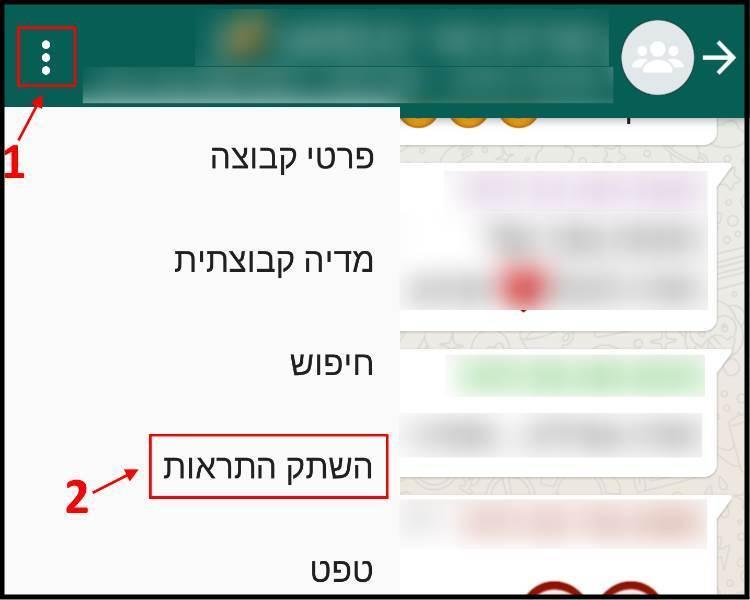
השתקת התראות בקבוצה בוואטסאפ
2. בחלון שנפתח בחרו לכמה זמן אתם מעוניינים להשתיק את ההתראות –> לאחר מכן סמנו V בתיבה הצג התראות אם אתם מעוניינים לקבל התראות (לא צליל או רטט) בחלון ההתראות על כך שהתקבלו הודעות חדשות בקבוצה –> הקליקו על אישור.
ניתן להשתיק את ההתראות למשך של 8 שעות, שבוע אחד או לשנה אחת. לאחר שיחלוף הזמן שאותו הגדרתם, ההתראות יחזרו לעבוד באופן אוטומטי. שימו לב שליד כל הקבוצות המושתקות תראו סמל של רמקול עם קו עליו (הסמל של השתק).
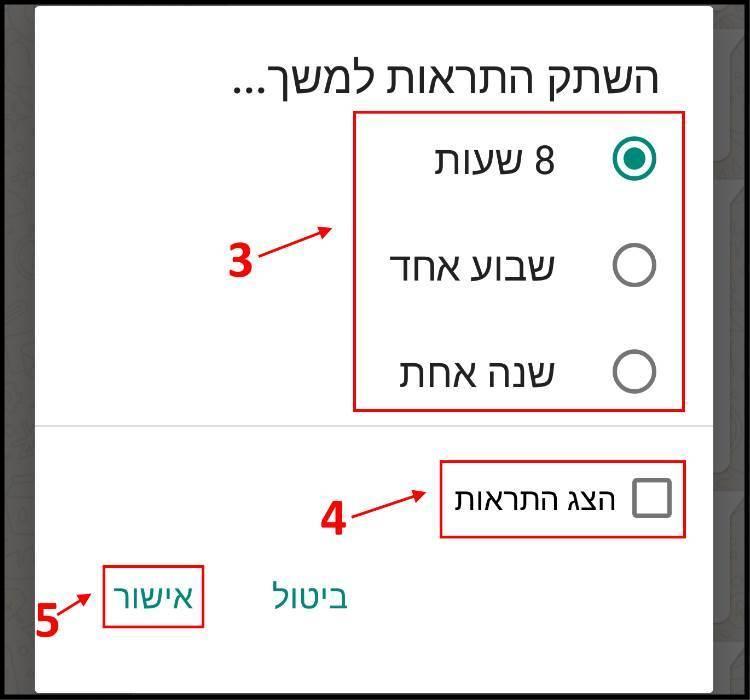
השתקת התראות ב- Whatsapp
ביטול השתקת קבוצה בוואטסאפ
אם החלטתם שאתם מעוניינים לבטל השתקה בקבוצה מסוימת בוואטסאפ, תוכלו לעשות זאת בקלות. בצעו את השלבים הבאים:
1. היכנסו לקבוצה המושתקת –> הקליקו על סמל התפריט (שלוש נקודות לאורך) –> בתפריט שנפתח הקליקו על האפשרות בטל השתקת התראות.
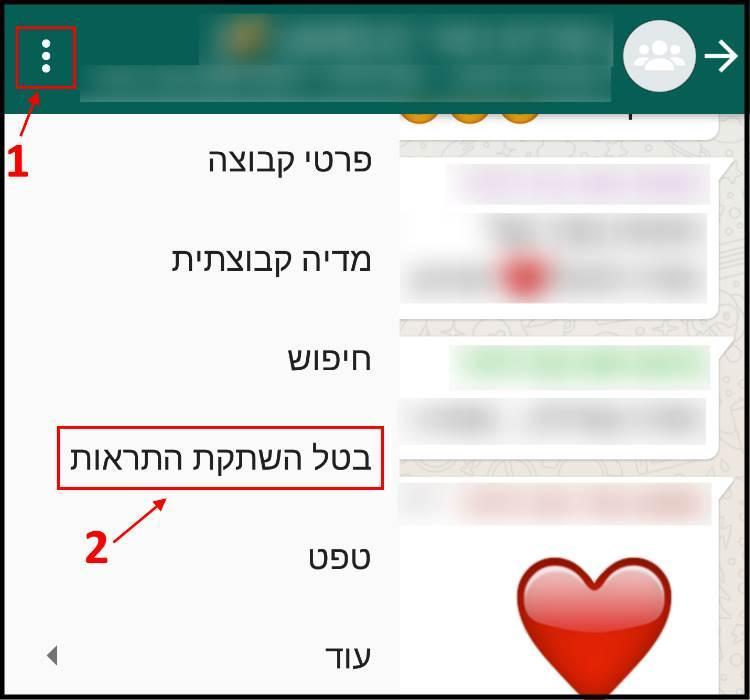
ביטול השתקת התראות בקבוצה בוואטסאפ
כעת ההתראות בקבוצה יחזרו לעבוד ותקבלו התראה בצליל או ברטט על כל הודעה חדשה שתתקבל בקבוצה.